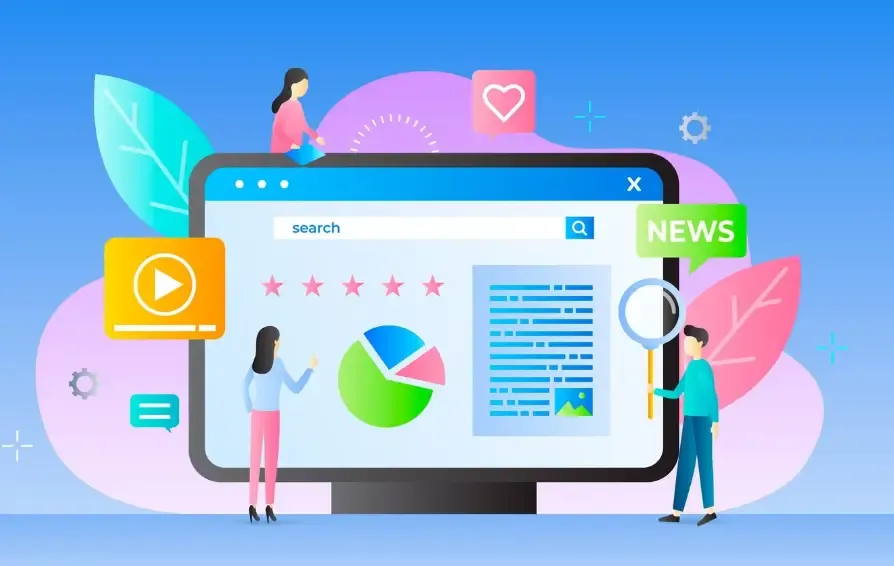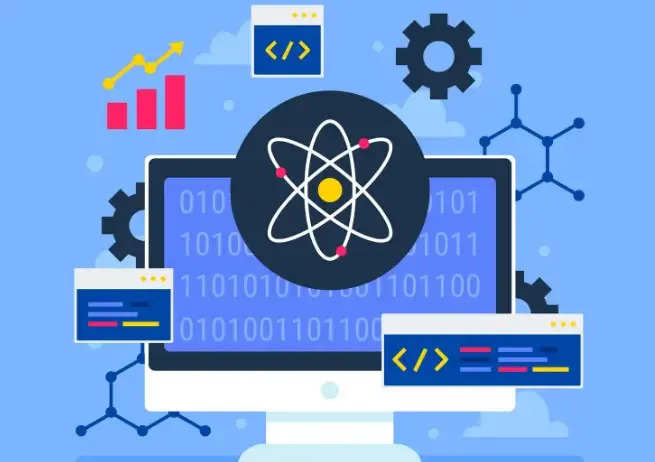Speed Test คืออะไรและแปลผลอย่างไร
ปัจจุบัน ความเร็วอินเทอร์เน็ตได้กลายเป็นหนึ่งในตัวชี้วัดสำคัญสำหรับการประเมินประสบการณ์ออนไลน์ ไม่ว่าจะเป็นการทำงานออนไลน์หรือทำงานทางไกล สมรรถนะของเครือข่ายส่งผลกระทบโดยตรงต่อประสบการณ์ของเรา Speed Test เป็นเครื่องมือจำเป็นที่ช่วยให้ผู้ใช้เข้าใจสมรรถนะเครือข่ายของตนเอง หลายคนยังไม่คุ้นเคยกับเครื่องมือนี้มากนัก ดังนั้นในส่วนต่อไป เราจะอธิบายอย่างละเอียดตั้งแต่หลักการพื้นฐาน หน้าที่ของการทดสอบความเร็ว การแปลผลการทดสอบ ไปจนถึงตัวอย่างเชิงปฏิบัติ
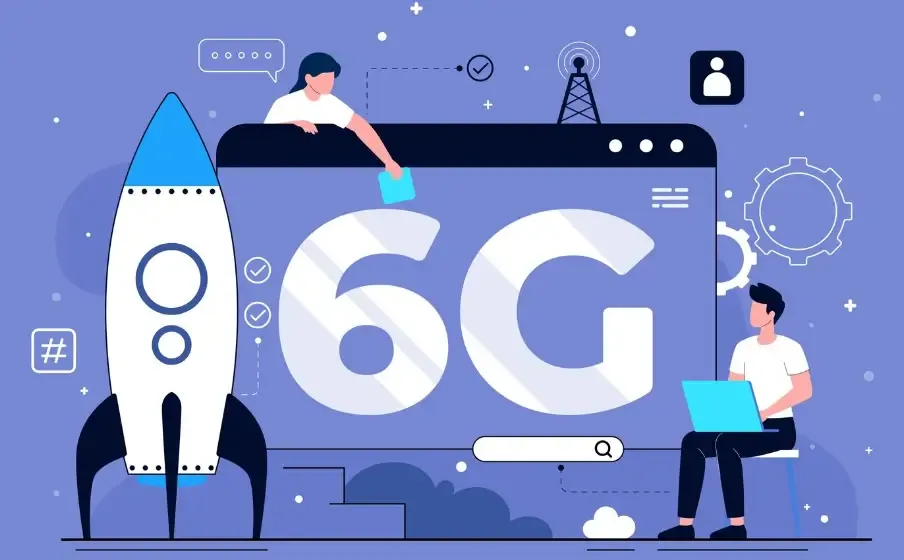
1. การทดสอบความเร็ว (Speed Test) คืออะไร?
การทดสอบความเร็ว (Speed Test) ดังชื่อที่บอกนั้น คือการวัดความเร็วปัจจุบันของเครือข่ายของคุณโดยใช้วิธีทางเทคโนโลยีเฉพาะ โดยทั่วไปจะทดสอบดัชนีสำคัญดังต่อไปนี้:
ความเร็วดาวน์โหลด (Download Speed): ความเร็วในการดาวน์โหลดข้อมูลจากอินเทอร์เน็ตมายังอุปกรณ์ของคุณ โดยทั่วไปวัดเป็น Mbps (เมกะบิตต่อวินาที) ความเร็วดาวน์โหลดที่สูงขึ้นหมายถึงประสบการณ์ที่ราบรื่นขึ้นเมื่อสตรีมวิดีโอ HD หรือดาวน์โหลดไฟล์
ความเร็วอัปโหลด (Upload Speed): ความเร็วในการอัปโหลดข้อมูลจากอุปกรณ์ของคุณไปยังอินเทอร์เน็ต เช่น ส่งอีเมล์หรืออัปโหลดวิดีโอ/ไฟล์ ความเร็วอัปโหลดที่ต่ำอาจส่งผลต่อการประชุมทางวิดีโอหรือการซิงค์ไฟล์บนคลาวด์
- ความหน่วง (Latency/Ping): เวลาที่ข้อมูลใช้ในการเดินทางจากอุปกรณ์ของคุณไปยังเซิร์ฟเวอร์และกลับมายังอุปกรณ์ again วัดเป็น มิลลิวินาที (ms) ความหน่วงต่ำลงหมายถึงการตอบสนองของเครือข่ายรวดเร็วขึ้น ซึ่งมีความสำคัญอย่างยิ่งสำหรับการเล่นเกม สตรีมแบบสด และแอปพลิเคชันแบบเรียลไทม์อื่นๆ
การผันผวนของความหน่วง (Jitter): การเปลี่ยนแปลงของค่าความหน่วง การผันผวนของความหน่วง (Jitter) ที่สูงอาจทำให้วิดีโอเกิดการบัฟเฟอร์หรือการสนทนาเสียหาย
ด้วยการวิเคราะห์ดัชนีเหล่านี้ การทดสอบความเร็ว (Speed Test) ช่วยให้คุณเข้าใจประสบการณ์การทำงานจริงของเครือข่าย ไม่ใช่แค่ความเร็วทฤษฎี ที่บริการให้บริการอินเทอร์เน็ต (ISP) ประกาศ
2. การทดสอบความเร็ว (Speed Test) มีประโยชน์อะไร?
การทำการทดสอบความเร็ว (Speed Test) ไม่ได้เพียงแค่出于ความสงสัย แต่มีค่าประยุกต์จริงดังนี้:
ตรวจสอบคุณภาพเครือข่าย
แบนด์วิดธ์ที่ ISP ประกาศอาจแตกต่างจากประสบการณ์การทำงานจริง การทดสอบความเร็วให้วิธีชัดเจนในการตรวจสอบว่าเครือข่ายของคุณตรงกับความคาดหมายหรือไม่ปรับปรุงประสบการณ์ใช้งานเครือข่าย
การทดสอบสามารถช่วยระบุจุดบีบคอ (bottlenecks) เช่น สัญญาณ Wi-Fi ที่อ่อนแอ เราทเวอร์เก่า หรือการอุดตันของเครือข่ายแก้ปัญหา (Troubleshoot Issues)
ถ้าเครือข่ายของคุณช้าลงอย่างผิดปกติ การทดสอบความเร็วสามารถช่วยระบุได้ว่าปัญหาอยู่ที่เครือข่ายหรืออุปกรณ์ของคุณเลือกระบบการอินเทอร์เน็ตที่เหมาะกับ
ด้วยการทราบประสบการณ์การทำงานจริงของเครือข่าย คุณสามารถเลือกระบบการที่ตรงกับความต้องการได้โดยไม่ต้องจ่ายเกินความจำเป็น
3. วิธีตีความผลการทดสอบความเร็ว (Speed Test)
ผลการทดสอบความเร็วส่วนใหญ่รวมถึง ความเร็วดาวน์โหลด ความเร็วอัปโหลด ความหน่วง (Ping) และ การผันผวนของความหน่วง (Jitter) คำอธิบายรายละเอียดดังนี้:
ความเร็วดาวน์โหลด
Below 50Mbps: Suitable for browsing websites and social media.
- 50 – 200 Mbps: เหมาะสำหรับการสตรีมวิดีโอ HD และทำงานออนไลน์
มากกว่า 200 Mbps: เหมาะสำหรับผู้ใช้หลายคน การสตรีมวิดีโอ 4K และดาวน์โหลดไฟล์ขนาดใหญ่
ความเร็วอัปโหลด
ต่ำกว่า 10 Mbps: เพียงพอสำหรับการใช้โซเชียลมีเดียทั่วไปและจัดเก็บข้อมูลบนคลาวด์
- 10 – 50 Mbps: เหมาะสำหรับการประชุมออนไลน์และอัปโหลดไฟล์ขนาดใหญ่
มากกว่า 50 Mbps: ตอบสนองความต้องการของการสตรีมวิดีโอ HD หรือผู้สร้างเนื้อหาเชิงมืออาชีพ
ความหน่วง (Latency/Ping)
ต่ำกว่า 20 ms: ความหน่วงเกือบจะไม่รู้สึกได้ เหมาะสำหรับการเล่นเกมและแอปพลิเคชันแบบเรียลไทม์
20 – 50 ms: มีความหน่วงเล็กน้อย กิจกรรมออนไลน์ส่วนใหญ่ทำงานปกติ
มากกว่า 50 ms: อาจเกิดการช้าลง (lag) ในเกมหรือการสตรีมวิดีโอ
การผันผวนของความหน่วง (Jitter)
- การผันผวนของความหน่วง (Jitter) ที่ต่ำลงหมายถึงเครือข่ายที่เสถียร יותר ซึ่งมีความสำคัญอย่างยิ่งสำหรับการสนทนาเสียงและวิดีโอ
ด้วยการวิเคราะห์ดัชนีเหล่านี้ร่วมกัน คุณสามารถเข้าใจคุณภาพเครือข่ายได้อย่างครอบคลุม ไม่ใช่แค่พึ่งพาดัชนีเดียว
4. ตัวอย่างการใช้งาน: ใช้ ToDetect ในการทดสอบความเร็ว
ตัวอย่างเช่น ToDetect เป็นเครื่องมือทดสอบความเร็วออนไลน์ที่ง่ายต่อการใช้งาน ให้ผลลัพธ์ชัดเจนและง่ายต่อการเข้าใจ การใช้งานมีความง่ายดายมาก:
เปิดหน้า ToDetect Speed Test
คลิก “Start Test” (เริ่มทดสอบ) เครื่องมือจะเลือกเซิร์ฟเวอร์ทดสอบที่เหมาะสมที่สุดอัตโนมัติ
รอประมาณ 30 วินาที ระบบจะแสดงข้อมูลความเร็วดาวน์โหลด ความเร็วอัปโหลด ping และ jitter
ตัวอย่างเช่น ผลการทดสอบอาจแสดงว่า: ความเร็วดาวน์โหลด 120 Mbps ความเร็วอัปโหลด 40 Mbps ping 15 ms และ jitter 3 ms ซึ่งบ่งชี้ว่าเครือข่ายของคุณราบรื่นพอสำหรับการสตรีมวิดีโอ HD หรือทำงานระยะไกลโดยไม่มีปัญหา
เมื่อเปรียบเทียบกับเครื่องมือทดสอบความเร็วแบบดั้งเดิม ToDetect ยังให้บันทึกการทดสอบประวัติและคุณสมบัติการระบุอุปกรณ์ ทำให้ผู้ใช้สะดวกในการตรวจสอบสถานะเครือข่ายตามเวลาและค้นหาปัญหาที่อาจเกิดขึ้น
5. เคล็ดลับในการปรับปรุงการทดสอบความเร็ว
เลือกเซิร์ฟเวอร์ที่อยู่ใกล้คุณ เพื่อได้ค่าความหน่วงและความเร็วที่แม่นยำขึ้น
- ตรวจสอบให้แน่ใจว่าไม่มีอุปกรณ์อื่นใช้เครือข่ายในขณะทดสอบ เพื่อหลีกเลี่ยงการรบกวนผลลัพธ์
ทดสอบหลายครั้งและหาค่าเฉลี่ย เพื่อลดผลกระทบจากการผันผวนของเครือข่ายที่เกิดขึ้นเป็นครั้งคราว
ทดสอบเป็นประจำเพื่อตรวจสอบความเสถียรของเครือข่าย โดยเฉพาะสำหรับ Wi-Fi ที่บ้านหรือเครือข่ายสำนักงาน
สรุป
Speed Test ไม่ใช่แค่เครื่องมือสำหรับตรวจสอบความเร็วเครือข่าย แต่ยังเป็นวิธีสำคัญในการจัดการเครือข่ายอย่างมีระบบและปรับปรุงประสบการณ์ออนไลน์ของคุณ ด้วยการวิเคราะห์ความเร็วดาวน์โหลด ความเร็วอัปโหลด ความหน่วง และความไม่เสถียรของสัญญาณ คุณจะเข้าใจประสิทธิภาพเครือข่ายได้อย่างชัดเจน ตัวอย่างเช่น ToDetect ใช้งานง่าย พร้อมให้ข้อมูลทดสอบที่ครอบคลุมและบันทึกประวัติ ทำให้เหมาะสำหรับผู้ใช้ที่บ้านและในออฟฟิศเพื่อติดตามประสิทธิภาพเครือข่ายอย่างต่อเนื่อง
 AD
AD